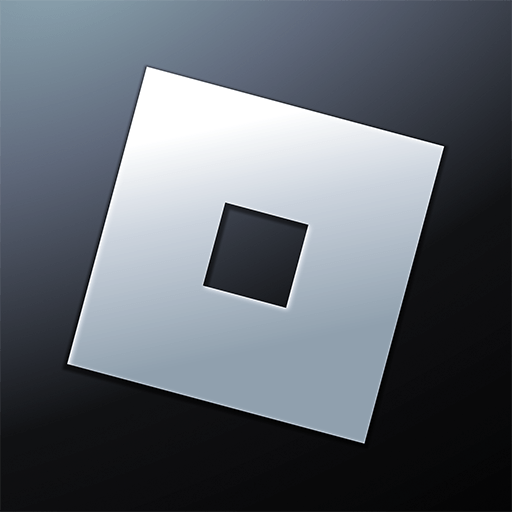Jak zagrać w Robloxa na komputerze na BlueStacks
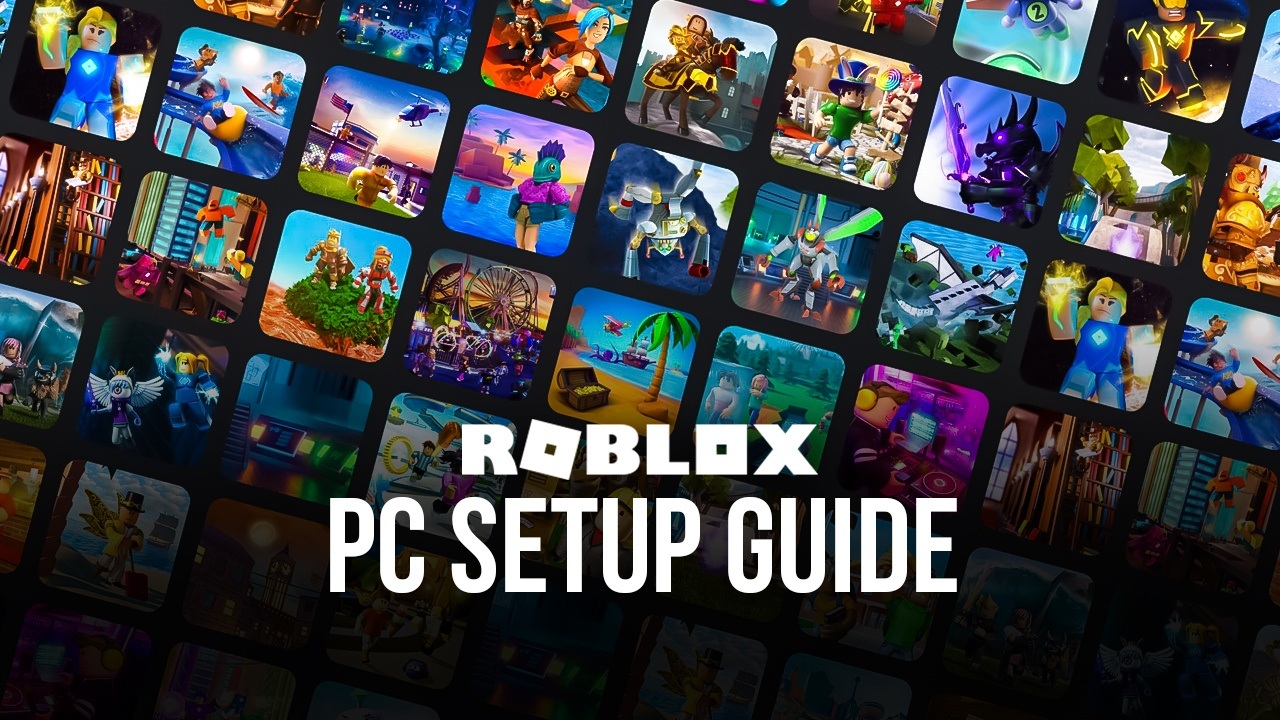
Roblox to chyba gra, której nie trzeba przedstawiać. Jest jedną z najbardziej popularnych produkcji wszechczasów. W samym USA posiada ponad 100 milionów aktywnych graczy, a z powodu pandemii ta liczba rośnie z dnia na dzień.

W dzisiejszych czasach Roblox to też coś więcej niż zwykła gra. Stał się on czymś bardziej w rodzaju platformy łączącej ludzi, gdzie można nawiązywać nowe relacje i przeżywać ze znajomymi niezapomniane chwile, czy to podczas grania w jedną z licznych gier na tej platformie, czy po prostu relaksując się z innymi. Nawet z powodu kwarantanny i dystansu społecznego część graczy zorganizowała tu swoje przyjęcia urodzinowe i inne tego typu imprezy, co potwierdza stare przysłowie “chcieć to móc”.
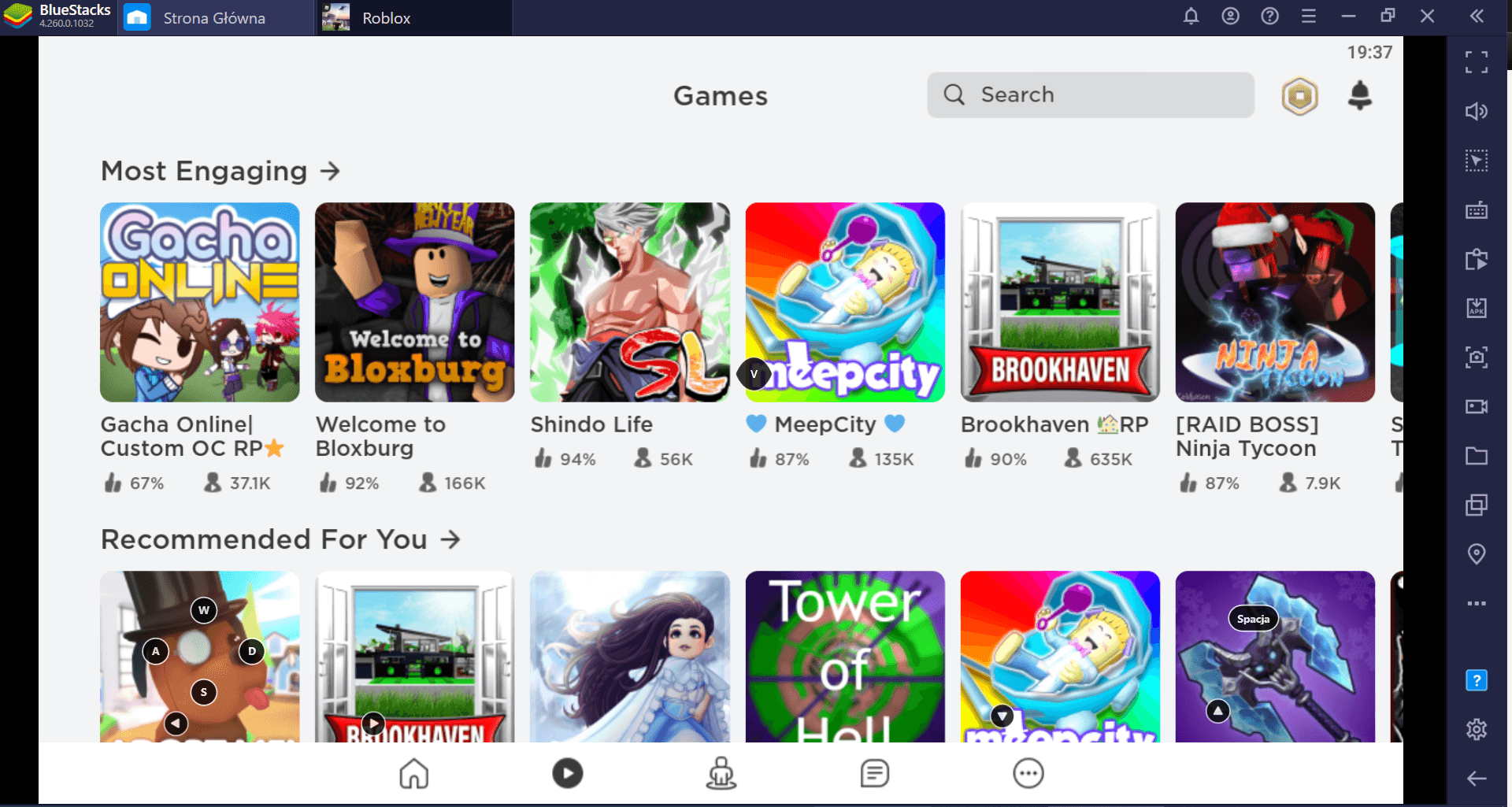
Niemniej jednak mimo wielkiego fenomenu socjologicznego, jakim stał się Roblox, to wciąż gra, więc będziesz musiał w nią zagrać, żeby móc się nią cieszyć. Obecnie jest dostępna na wielu platformach takich jak: PC, Mac, Android, iOS i Xbox One. Ale to granie w mobilną wersję da ci wiele korzyści i wzbogaci doświadczenie, które ze sobą niesie.
Dzięki graniu w mobilną wersję na komputerze przy użyciu BlueStacks otrzymasz dostęp do wielu narzędzi i opcji, które nie są dostępne na innych platformach. Na przykład ułatwienie niektórych zadań w grze lub całkowitą ich automatyzację. W tym poradniku pokażemy ci, jak możesz z niej skorzystać.
Jak zainstalować Robloxa na komputerze na BlueStacks
- Pobierz i zainstaluj BlueStacks na swoim komputerze.
- Zaloguj się na swoje konto Google lub je utwórz, aby mieć dostęp do Play Store. Możesz też to zrobić później.
- Znajdź za pomocą wyszukiwarki Robloxa.
- Zaloguj się lub zarejestruj, jeżeli pominąłeś krok 2, by zainstalować Robloxa.
- Kliknij w ikonkę Robloxa w “Moje gry”.
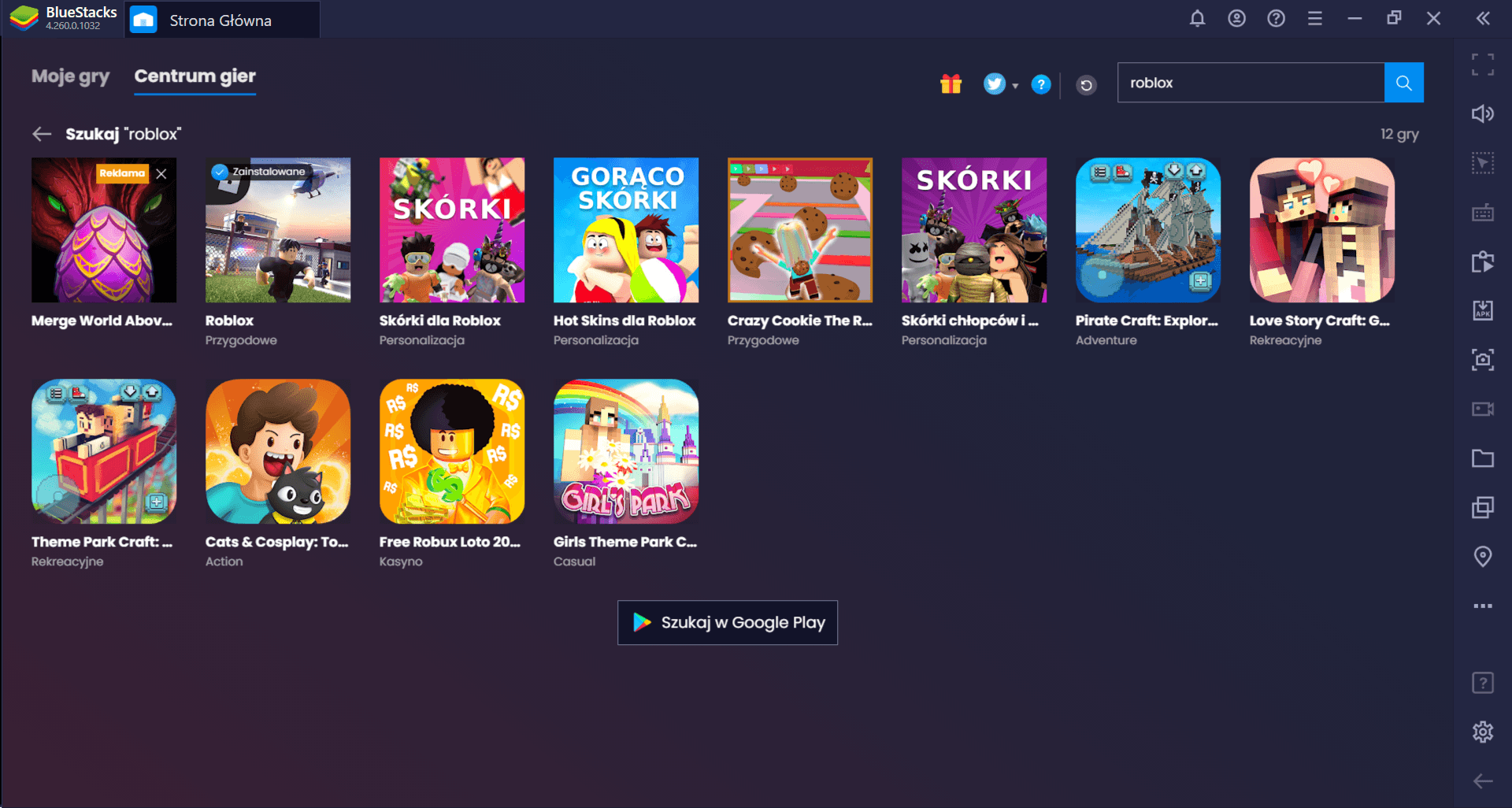
Jeżeli już skończyłeś, możesz wejść do gry i cieszyć się funkcjami, jakie oferuje BlueStacks, oraz swoimi ulubionymi grami w Robloxie. W menadżerze instancji możesz utworzyć własne sterowanie lub zmodyfikować już istniejące, co znacząco może umilić rozgrywkę. A nagrywanie makro może zautomatyzować niektóre powtarzalne czynności i zadania polegające na grindzie.
Zalecamy przeczytać nasz poradnik do używania narzędzi BlueStacks (put the link to the second article here, please), by się dowiedzieć, jak wyciągnąć z BlueStacks 100%. Jeżeli masz jakieś pytania lub zmagasz się z jakimś problemem związanym z instalacją lub z błędem, zostaw komentarz poniżej. Skontaktujemy się z tobą tak szybko, jak to możliwe.